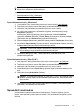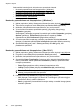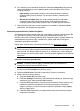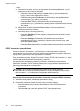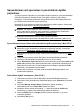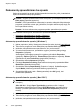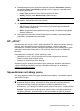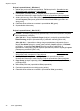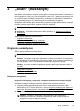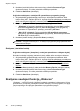User Guide
Dvipusis spausdinimas („Windows“)
1. Ʋdơkite lapą, ant kurio ketinate spausdinti. Plaþiau apie tai žr.
Spausdinimo ant
abiejǐ lapo pusiǐ nurodymai ir Lapǐ Ƴdơjimas.
2. Pasirnjpinkite, kad bnjtǐ tinkamai Ƴrengtas dvipusio spausdinimo priedas.
Išsamesnơs informacijos rasite skyriuje
Dvipusio spausdinimo Ƴtaiso Ƴrengimas.
3. AtidarĊ dokumentą, meniu File (failas) spustelơkite Print (spausdinti), tada
skirtuke Layout (išdơstymas) pasirinkite Print on Both Sides (spausdinti ant
abejǐ pusiǐ).
4. Pakeiskite kitas reikiamas nuostatas ir spustelơkite OK (gerai).
5. Išspausdinkite dokumentą.
Dvipusis spausdinimas („Mac OS X“)
Pastaba Norơdami Ƴjungti dvipusƳ spausdinimą ir keisti rišimo parinktis, laikykitơs
toliau pateikiamǐ nurodymǐ.
„Mac OS 10.5“. Srityje Copies & Pages (kopijos ir puslapiai) spustelơkite Two-
Sided Printing (dvipusis spausdinimas) ir pasirinkite reikiamąƳrišimo rnjšƳ.
„Mac OS 10.6“.. Spausdinimo dialogo lange spustelơdami pažymơkite žymos
langelƳ Two-Sided (dvipusis), esantƳ greta parinkþiǐ Copies (kopijos) ir Collated
(sugretinti). Jei parinktis Two-Sided (dvipusis) neveikia, patikrinkite, ar
spausdintuvo tvarkyklơje Ƴjungtas dvipusio spausdinimo priedas. Skydelyje Layout
(išdơstymas) pasirinkite Ƴrišimo rnjšƳ.
1. Ʋdơkite lapą, ant kurio ketinate spausdinti. Plaþiau apie tai žr. Spausdinimo ant
abiejǐ lapo pusiǐ nurodymai ir Lapǐ Ƴdơjimas.
2. Pasirnjpinkite, kad bnjtǐ tinkamai Ƴrengtas dvipusio spausdinimo priedas.
Išsamesnơs informacijos rasite skyriuje
Dvipusio spausdinimo Ƴtaiso Ƴrengimas.
3. Page Setup (puslapio sąranka) patikrinkite, ar naudojate tinkamą spausdintuvą ir
popieriaus dydƳ.
4. Meniu File (rinkmena) spustelơkite Print (spausdinti).
5. Pasirinkite spausdinimo ant abiejǐ pusiǐ parinktƳ.
6. Pakeiskite kitas reikiamas nuostatas ir spustelơkite Print (spausdinti).
Skyrius 2 skyrius
44 „Print“ (spausdinti)